Tirar print no Plum Ram 9

Como fazer uma captura ou tirar print em um Ram 9
Uma funcionalidade essencial hoje em um celular ou tablet é a possibilidade de tirar print, ou seja, em uma imagem que aparece na tela naquele exato momento no seu Plum Ram 9.
Existem aplicativos que podem executar essa funcionalidade, mas felizmente você não precisa instalar nenhum aplicativo adicional, pois ele está incluído no sistema operacional KaiOS.
Quando você tira uma captura de tela, pode enviar essa conversa do WhatsApp, Tinder, história do Instagram, foto do Facebook ou quadro de vídeo na memória do seu dispositivo Plum.
Se você quiser tirar print ou “pantallazo” do seu Plum Ram 9 você tem que seguir estes passos simples:
Tempo estimado: 2 minuto.
1- Primeiro passo:
Para tirar print no seu Plum Ram 9, pressione os botões asterisco "*" e hash "#" ao mesmo tempo. Você deve ouvir o som de uma foto e um flash na tela.
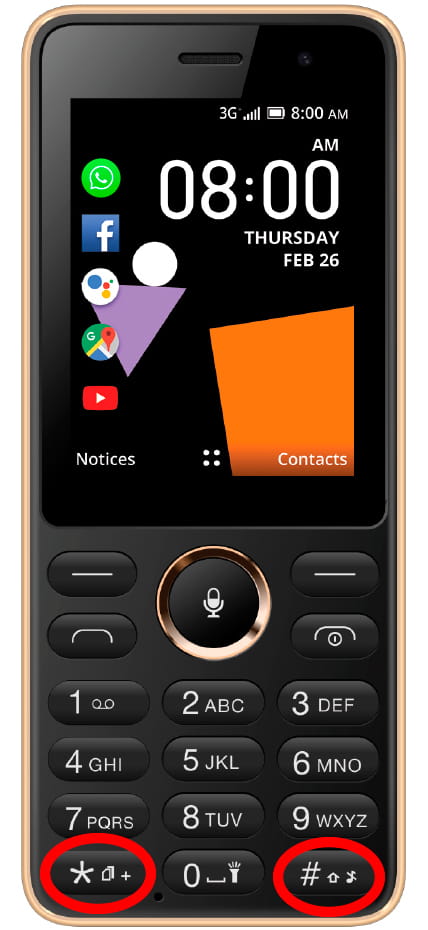
2- Segundo passo:
Se o seu Plum Ram 9 tiver botões de volume na lateral, pressione o botão liga/desliga e o botão de diminuir volume ao mesmo tempo. Como na etapa anterior, ouviremos um clique e um flash aparecerá na tela.
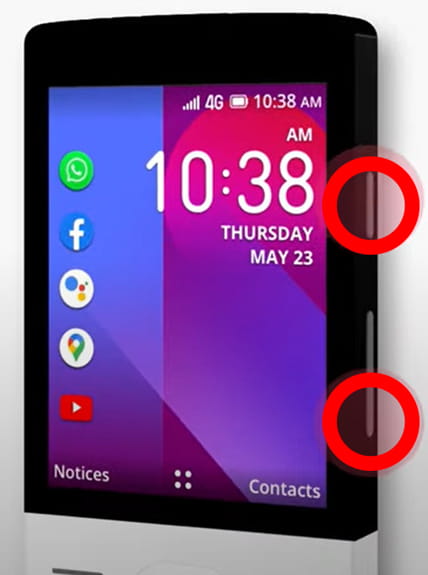
3- Terceiro passo:
Uma mensagem aparecerá na barra de notificação indicando que a captura de tela foi feita, se o Plum Ram 9 tiver uma tela sensível ao toque, você pode clicar na notificação para abrir a captura de tela. 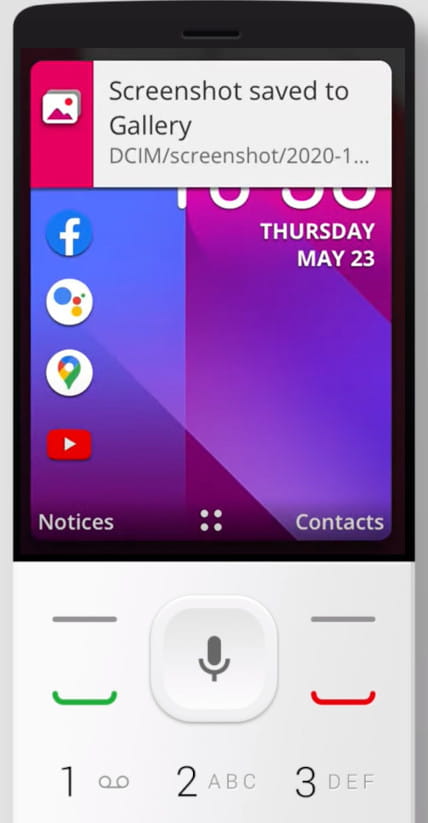
4- Quarto passo:
Você pode ver a captura de tela tirada no Plum Ram 9 na galeria de imagens. Pressione o botão central ou o botão para cima para acessar o menu do dispositivo.
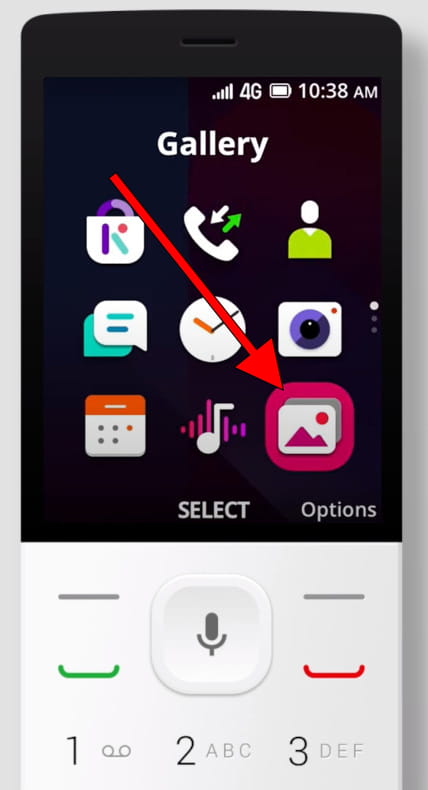
Sobre o dispositivo:
Plum Ram 9 é um telemóvel com dimensões de 133.4 x 64.4 x 15.8 mm (5.25 x 2.54 x 0.62 in), um peso de 109 gramas, um tamanho de tela de 2.4 polegadas, 17.8 cm2 (~20.8% proporção tela / corpo) e uma resolução de tela de 240 x 320 pixels, 4:3 ratio (~167 ppi densidade).
Tem um processador Dual-core e uma memória interna de 4GB 512MB RAM.
O Plum Ram 9 vem de fábrica com o sistema operacional KaiOS.
Perguntas e problemas do usuário sobre "Como tirar print no Plum Ram 9"
Ainda não há dúvidas sobre "Como tirar print no Plum Ram 9"; você pode escrever o primeiro.




